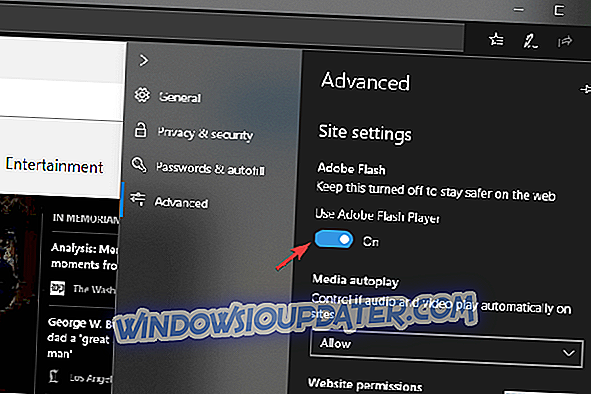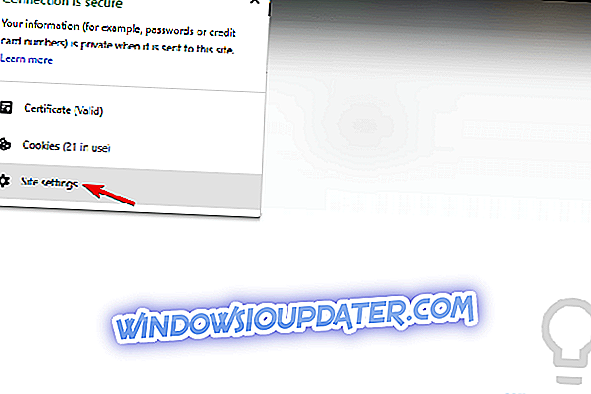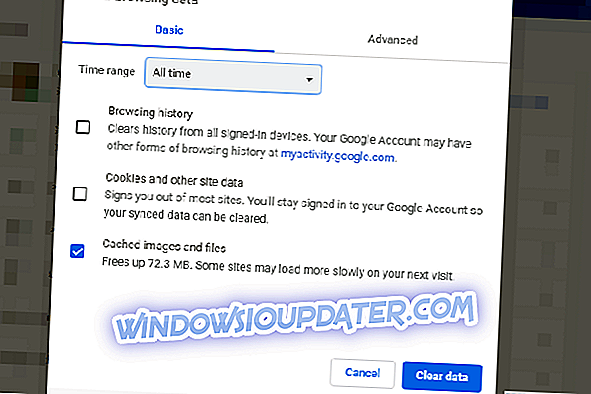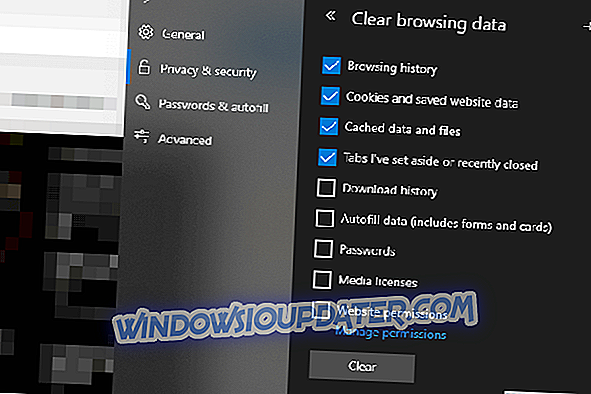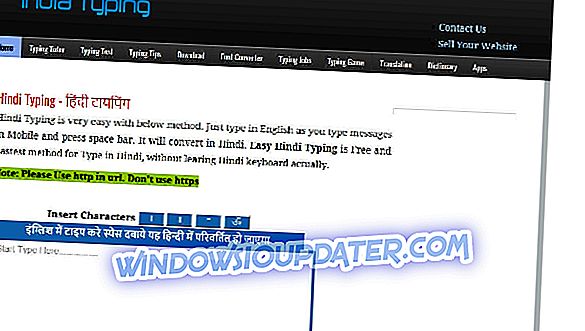Installation af Adobe Flash Player er ikke længere nødvendigt. Alle browsere leveres med den indbyggede Flash Player, der leveres af Adobe. Det ser imidlertid ud til, at dette ikke er en tommelfingerregel for nogle. Nemlig har nogle brugere oplevet problemer, når de forsøger at afspille videoer eller få adgang til noget flashrelateret indhold. De blev mødt med fejlen " Flash version 10.1 eller greater is required ".
Vi besluttede at kaste lys over dette problem og give dig mulige løsninger nedenfor.
Skridt til løsning "Flash version 10.1 eller nyere er påkrævet" på Chrome eller Firefox
- Sørg for, at den indbyggede flash afspiller er aktiveret
- Bekræft, at hjemmesiden må bruge flashindhold
- Clear Browser cache
- Geninstaller browseren
Løsning 1 - Sørg for, at den indbyggede flash afspiller er aktiveret
Det er ikke nødvendigt at installere yderligere flash-afspillere på en moderne browser i lang tid. Især hvis du bare spiller videoer og holder dig væk fra relikvierne i flash-browser-spil. Nu skal vi også understrege betydningen af ikke at installere tredjeparts flash-afspillere fra ukendte kilder, som lejlighedsvis kommer din vej. De bringer mange sikkerhedsrisici og er derfor ikke velkomne i dit system.
Flash Player leveres forudinstalleret på alle større browsere, og alt du skal gøre er at bekræfte, at den er aktiveret. Selvom Mozilla fungerer uden en flash-afspiller fra get-go, kan du installere den fra den officielle hjemmeside. Glem ikke at lukke browseren på forhånd. Sådan kontrolleres det på Chrome og Edge:
Google Chrome
- Åbn Chrome .
- Klik på 3-prikker-menuen, og åbn Indstillinger .
- Søg efter Flash og åbne indholdsindstillinger .
- Vælg Flash og bekræft, at " Ask first " er aktiveret .

Microsoft Edge
- Åben kant .
- Klik på 3-prikker-menuen, og åbn Indstillinger .
- Vælg Avanceret .
- Skift til " Brug Adobe Flash Player " mulighed.
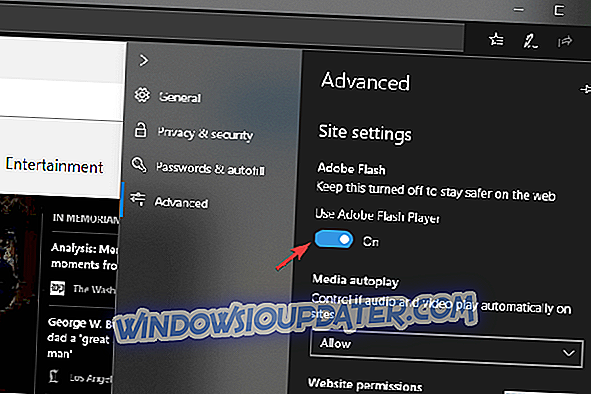
Løsning 2 - Bekræft, at hjemmesiden må bruge flashindhold
Tilbage i dagene var kun et begrænset antal alternative browsere sikkerhed / privatliv orienteret. I dag vil selv Google Chrome blokere meget indhold fra forskellige påtrængende tredjepartswebsteder, og fornyet Firefox Quantum synes at være alt om det. Så afhængigt af din konfiguration kan flashindholdet (herunder videoer) blive blokeret.
Derudover er de mest populære udvidelser annonce- og trackerblokkere, og de kan forhindre, at alle indhold af websider bliver lastet. Således er det ikke en dårlig idé at deaktivere midlertidig (eller whitelisting) et tredjepartswebsted for at afspille videoer. Desuden kan du forsøge at deaktivere websikkerhedsapplikationer, da de muligvis også kan blokere det og forårsage fejlen "Flash version 10.1 eller greater".
For at bekræfte, at en bestemt hjemmeside har tilladelser til at afspille flash, skal du følge disse trin:
- Naviger til webstedet, hvor fejlen opstod.
- Klik på hængelåsikonet i adresselinjen og åben Site-indstillinger .
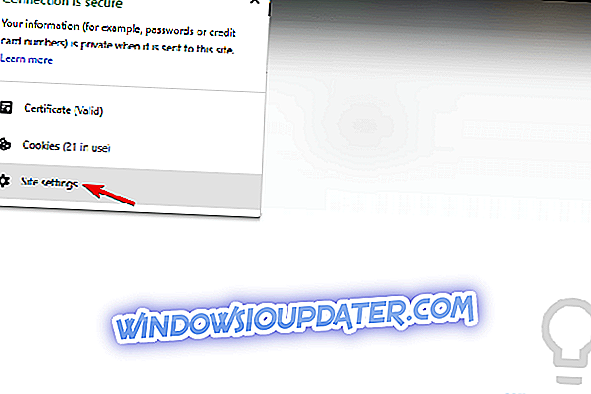
- Tillad Flash og prøv igen.
Løsning 3 - Clear Browser cache
Opsamlet cache kan forårsage alle mulige problemer. Selvom det normalt virker til din fordel ved at cache websteder og fremskynde indlæsningshastigheden, bør det ryddes fra tid til anden. Især siden websteder ændrer sig over tid, og den aktuelle version muligvis ikke stemmer overens med den cachelagrede version, som din browser gemt.
Clearing cache er enkel, men vi opfordrer dig til at undgå at rydde gemte adgangskoder og legitimationsoplysninger, hvis du ikke er sikker. Vil ikke glemme dem, nu gør vi ikke? Sådan fjerner du browserens cache på 3 store browsere:
Google Chrome og Mozilla Firefox
- Tryk Shift + Ctrl + Delete for at åbne menuen " Clear browsing data ".
- Vælg " All time " som tidsinterval.
- Fokus på at slette ' Cookies', ' Cached Images and Files ' og andre webstedsdata.
- Klik på knappen Clear Data .
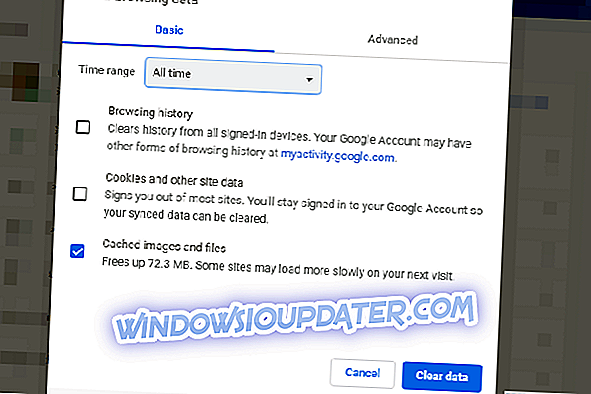
Microsoft Edge
- Åben kant .
- Tryk på Ctrl + Skift + Slet .
- Marker alle felterne og klik på Ryd .
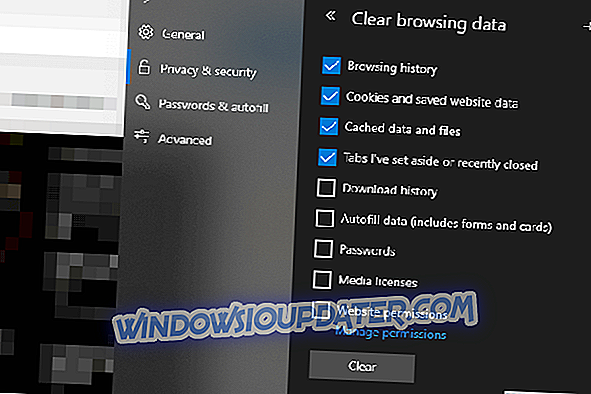
Løsning 4 - Geninstaller browseren
Endelig, hvis ingen af disse trin hjalp, foreslår vi at afinstallere browseren og slette alle de gemte data fra det lokale lager. Derefter kan du sikkert installere det igen, og forhåbentlig undgå yderligere problemer med fejlen "Flash version 10.1 eller greater". Du kan også prøve en alternativ browser, da selv nogle stabile versioner har problemer. Indtil de løser dem eller for den pågældende opgave, kan du skifte til Firefox fra Chrome eller endda give Edge et skud. Det kan betale sig.
Med det sagt kan vi konkludere denne artikel. Hvis du har yderligere spørgsmål, forslag eller forklaringer, er du velkommen til at dele dem med andre læsere i kommentarfeltet nedenfor.